上篇博文已经创建了一个App
这一章主要是创建一个Flutter App。如果你熟悉面向对象编程,有基本的编程概念(变量,循环,条件判断等),那么你不必要具备原有的Dart和移动开发经验,,就可以轻松地理解完成这章内容。
你将会学到:
- Flutter app基本结构
- 查找并使用包来扩展功能
- 使用热加载加快开发周期
- 如何实现一个有状态组件(Stateful widget)
- 如何创建一个无限,懒加载列表
- 如何创建并路由到第二个屏幕
- 如何使用app主题修改外观
现在我们来讨论如何更改和应用他
替换模板的lib/main.dart
移除原有工程中的模板代码lib/main.dart。输入如下代码,可以查看到UI中间显示的“Hello World”。
import 'package:flutter/material.dart';
void main() => runApp(new MyApp());
class MyApp extends StatelessWidget {
@override
Widget build(BuildContext context) {
return new MaterialApp(
title: "Weleocme to Flutter",
home: new Scaffold(
appBar: new AppBar(
title: new Text("Welecomt to Flutter"),
),
body: new Center(
child: new Text("Hello World"),
),
),
);
}
}
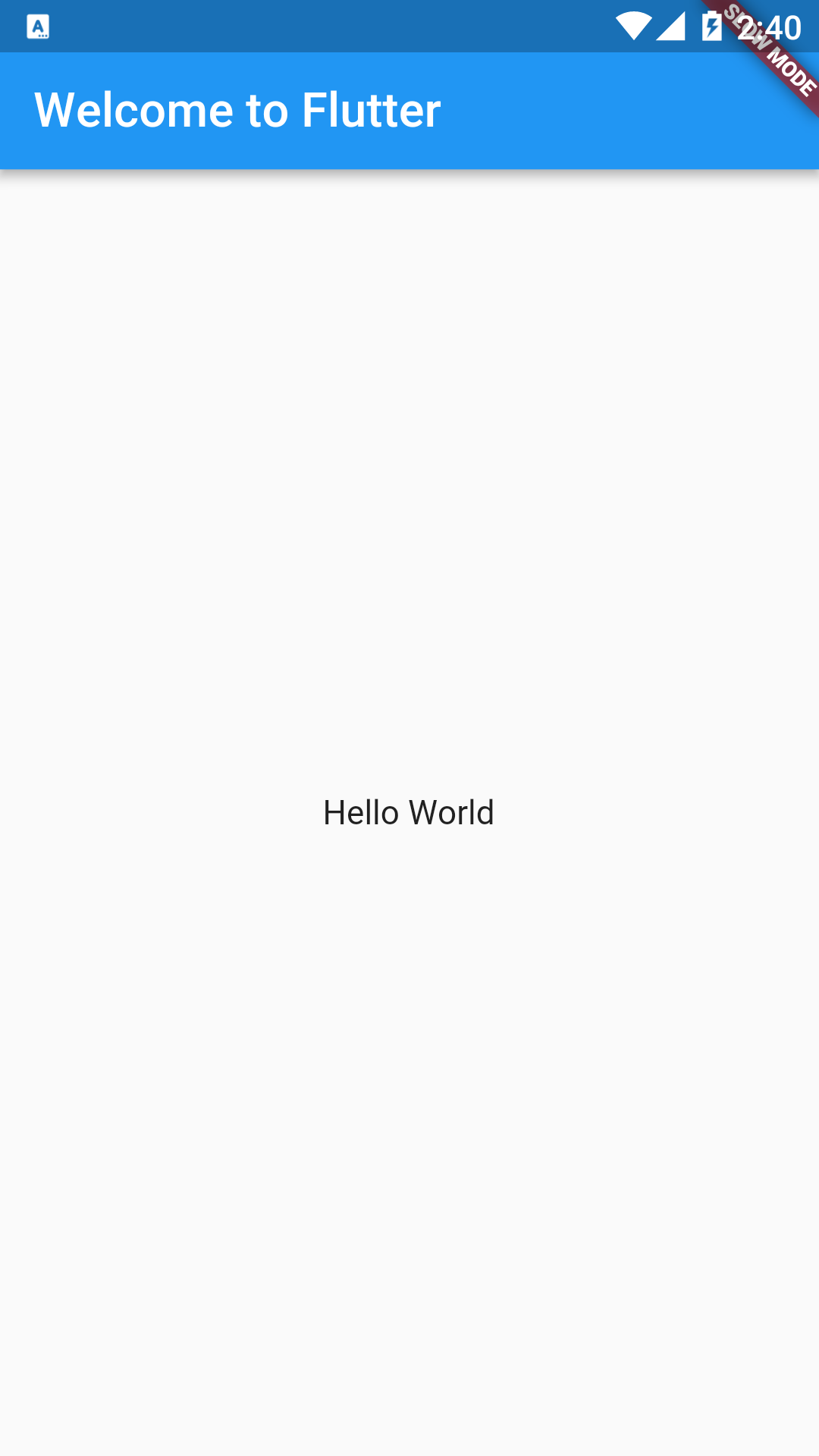
结果
- 这个例子创建了一个Material app。Material是在移动端和web端上的设计标准。Flutter提供了丰富的Material组件。
- main()方法声明了胖箭头(=>)符号表示法,这种写法表示了man()方法是一个单行函数,即函数体只有一行代码构成。
- App继承StatelessWidget,这也使得App本身成为了一个组件。在Flutter中,几乎所有对象都被认为是一个组件,包含对齐方式,内边距和布局。
- Material组件库中的Scaffold提供了App默认需要的appbar,title,和body属性,body属性包含了home screen的组件树结构。组件的子组件结构可以相当复杂。
- 组件的主要工作就是提供build()方法,描述如何展示自己及其他组件。
- 这个例子中组件结构有一个Center组件中包含一个Text子组件组成。Center组件将其内的组件结构置于屏幕中央。
Step 2:使用外部包
这一步中,你将使用开源包english_words。这个包中包含了几千个最常用的英文单词和一些实用方法。
你可以在pub.dartlang.org找到english_words包,同时还有其他的开源包。
文件pubspec.yaml管理者Flutter App的资源。在pubspec.yaml中,添加english_words(3.1.0或者更高)到依赖列表。如下代码中:
dependencies:
flutter:
sdk: flutter
# The following adds the Cupertino Icons font to your application.
# Use with the CupertinoIcons class for iOS style icons.
cupertino_icons: ^0.1.2
#begin
english_words: ^3.1.0
#over介于begin 和over 之间的就是新加的依赖
在Android Studio编辑器中查看pubspec.yaml文件时,可以看到编辑器右上方有命令操作栏,点击Package get。这就是获取english_words包操作。你会在控制台命令行看到:
H:\dev\flutter\bin\flutter.bat --no-color packages get
Running "flutter packages get" in flutter_app... 0.4s
Process finished with exit code 0相当于以前的sync 同步下来代码了
在lib/main.dart中,添加对english_words包的导入,如下显示的导入语句:
import 'package:flutter/material.dart';
import 'package:english_words/english_words.dart';在你输入后,AS会因为你写的导入语句给出建议。表现在你输入的导入语句会变成灰色,这就是提示你导入的库还没有使用过。
- 使用english_words包来生成文本,而不再显示“Hello World”
Tips:“Pascal case”(大驼峰规则)意思是在一个字符串中的每个单词,包括第一个单词,都是以大些字母开头。因此,“uppercamelcase”就是"UpperCamelCase"。
针对原有代码做出修改
import 'package:flutter/material.dart';
import 'package:english_words/english_words.dart';
void main() => runApp(new MyApp());
class MyApp extends StatelessWidget {
@override
Widget build(BuildContext context) {
final wordPair=new WordPair.random();
return new MaterialApp(
title: "Weleocme to Flutter",
home: new Scaffold(
appBar: new AppBar(
title: new Text("Welecomt to Flutter"),
),
body: new Center(
child: new Text(wordPair.asPascalCase),
),
),
);
}
}
如果App正在运行,使用热加载按钮

更新app。每次点击热加载按钮,或者进行保存时,你应该都能在运行的app上看到随机选取的不同的单词对。这是因为单词对是在build()方法中产生,build()方法每次在MaterialApp需要渲染或者在Flutter Inspector中打开Platform时被执行。
每次点击这个热更新按钮文字都发生变化 就说明依赖完成了
Step 3:添加有状态组件
无状态组件(Stateless widget)是不可变的,意味着他们的属性无法改变——所有值是final的。
有状态组件(Stateful widget)维持一个状态值,此状态值会根据组件生命周期而有所改变。实现一个有Stateful widget需要至少两个类:
- StatefulWidget类用以创建实例;
- State类。
StatefulWidget组件本身是不可变的,但是State类在整个组件声明周期过程中是始终存在的。
在这步中,你将会添加一个stateful widget,RandomWords以及创建对应的状态State类,RandomWordsState。State类实际上为组件保留着喜欢的单词对。
在main.dart文件中添加RandomWords组件。这个类可以定义在文件内任意位置,但是我将其定义在文件末尾。
class RandomWords extends StatefulWidget{
@override
State<StatefulWidget> createState() {
return new RandomWordsState ();
}
}- 添加RandomWordsState类。大部分的app功能代码都会在这个类中。这个类同时保存用户滚动列表过程中产生的所有单词对,以及用户添加喜欢或者移除的单词对。
下面添加对基本的了定义,来保证类文件编译通过 - 添加State类之后,IDE会提示缺少一个build()方法。下一步,需要将产生单词对的代码移至这个build()方法中。
class RandomWordsState extends State<RandomWords>{
@override
Widget build(BuildContext context) {
final wordPair=new WordPair.random();
return new Text(wordPair.asPascalCase);
}
}- 在RandomWordsState的build()方法中添加代码,整个文件看起来像这样
import 'package:flutter/material.dart';
import 'package:english_words/english_words.dart';
void main() => runApp(new MyApp());
class MyApp extends StatelessWidget {
@override
Widget build(BuildContext context) {
return new MaterialApp(
title: 'Welcome to Flutter',
home: new Scaffold(
appBar: new AppBar(
title: new Text('Welcome to Flutter'),
),
body: new Center(
child: new RandomWords(),
),
),
);
}
}
class RandomWords extends StatefulWidget {
@override
createState() => new RandomWordsState();
}
class RandomWordsState extends State<RandomWords> {
@override
Widget build(BuildContext context) {
final wordPair = new WordPair.random();
return new Text(wordPair.asPascalCase);
}
}
重启App运行。
目前修改的代码在运行起来之后,效果与之前的一样,只是将无状态组件换成了有状态组件
Step 4:创建无限滚动列表
在这步中,你将扩展RandomWordsState类来展示一个列表。列表随着用户的滚动无限增粘。ListView的builder工厂方法可以按需要进行懒加载。
- 在RandomWordsState中添加 _suggestions 列表变量保存生成的候选单词对。变量以 (_) 开头 ——在Dart中,下划线开头的变量强调私有
同时添加比变量 biggerFont 改变字体大小。
class RandomWordsState extends State<RandomWords> {
final _suggestions = <WordPair>[];
final _biggerFont = const TextStyle(fontSize: 18.0);
...
}
- 在RandomWordsState类中添加 _buildSuggestions()方法。这个类主要功能就是产生需要展示的单词对列表。
Listview提供了builder属性itemBuilder 用以产生item及匿名函数的回调。BuildContext和行的迭代器索引 i ,这两个参数被传到ListView的buil()方法。迭代器索引从0开始增长,每次方法调用产生一个单词对的时候就会增长。这就使得列表在用户滚动时无限增长。
增加代码后,整个类看起来就是
class RandomWordsState extends State<RandomWords> {
final _suggestions = <WordPair>[];
final _biggerFont = const TextStyle(fontSize: 18.0);
final _saved = new Set<WordPair>();
.....
Widget _buildSuggestions() {
return new ListView.builder(
padding: const EdgeInsets.all(16.0),
// The itemBuilder callback is called once per suggested word pairing,
// and places each suggestion into a ListTile row.
// For even rows, the function adds a ListTile row for the word pairing.
// For odd rows, the function adds a Divider widget to visually
// separate the entries. Note that the divider may be difficult
// to see on smaller devices.
itemBuilder: (context, i) {
// Add a one-pixel-high divider widget before each row in theListView.
if (i.isOdd) return new Divider();
// The syntax "i ~/ 2" divides i by 2 and returns an integer result.
// For example: 1, 2, 3, 4, 5 becomes 0, 1, 1, 2, 2.
// This calculates the actual number of word pairings in the ListView,
// minus the divider widgets.
final index = i ~/ 2;
// If you've reached the end of the available word pairings...
if (index >= _suggestions.length) {
// ...then generate 10 more and add them to the suggestions list.
_suggestions.addAll(generateWordPairs().take(10));
}
return _buildRow(_suggestions[index]);
}
);
}
}
- 在 _buildSuggestions()方法中调用了 _buildRow()方法。这个函数作用是在ListTile组件中显示新的单词对。ListTile组件可以让你的每行看起来更加具有渲染力。
在RandomWordsState中添加 _buildRow()方法
class RandomWordsState extends State<RandomWords> {
...
Widget _buildRow(WordPair pair) {
return new ListTile(
title: new Text(
pair.asPascalCase,
style: _biggerFont,
),
);
}
}
- 最后来更新RandomWordsState入口函数build()。
整体文件最终代码:
import 'package:flutter/material.dart';
import 'package:english_words/english_words.dart';
void main() => runApp(new MyApp());
class MyApp extends StatelessWidget {
@override
Widget build(BuildContext context) {
final wordPair=new WordPair.random();
return new MaterialApp(
title: "Weleocme to Flutter",
home: new RandomWords(),
);
}
}
class RandomWords extends StatefulWidget{
@override
State<StatefulWidget> createState() {
return new RandomWordsState ();
}
}
class RandomWordsState extends State<RandomWords>{
final _suggestions=<WordPair>[];
final _biggerFont =const TextStyle(fontSize: 18.0);
final _save=new Set<WordPair>();
@override
Widget build(BuildContext context) {
return new Scaffold(
appBar: new AppBar(
title: new Text("Startup Name Generator"),
),
body: _buildSuggstions(),);
}
Widget _buildSuggstions(){
return new ListView.builder(
padding: const EdgeInsets.all(16.0),
// The itemBuilder callback is called once per suggested word pairing,
// and places each suggestion into a ListTile row.
// For even rows, the function adds a ListTile row for the word pairing.
// For odd rows, the function adds a Divider widget to visually
// separate the entries. Note that the divider may be difficult
// to see on smaller devices.
itemBuilder: (context, i) {
// Add a one-pixel-high divider widget before each row in theListView.
if (i.isOdd) return new Divider();
// The syntax "i ~/ 2" divides i by 2 and returns an integer result.
// For example: 1, 2, 3, 4, 5 becomes 0, 1, 1, 2, 2.
// This calculates the actual number of word pairings in the ListView,
// minus the divider widgets.
final index = i ~/ 2;
// If you've reached the end of the available word pairings...
if (index >= _suggestions.length) {
// ...then generate 10 more and add them to the suggestions list.
_suggestions.addAll(generateWordPairs().take(10));
}
return _buildRow(_suggestions[index]);
}
);
}
Widget _buildRow(WordPair pair) {
return new ListTile(
title:new Text(
pair.asPascalCase,
style: _biggerFont,
),);
}
}
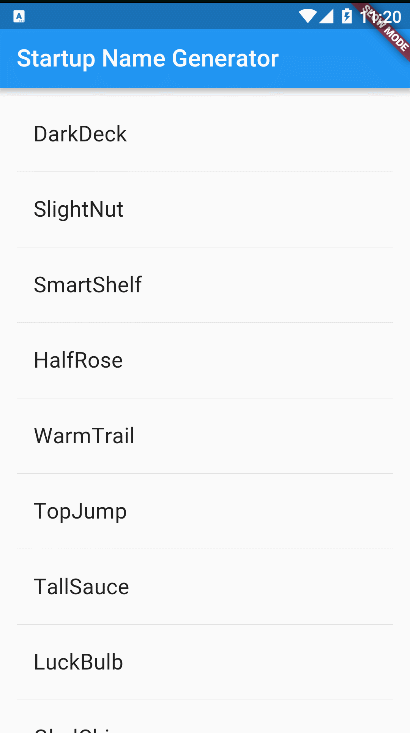
Step 5:添加交互
这步中,你讲为每行item添加一个可点击的心形图标,在用户点击item时,对应的单词对(word pair)会被添加到收藏或者被移除。
- 在RandomWordsState类中添加一个 _saved 集合(Set)变量。这个集合保存了用户喜欢并收藏的单词对。之所以使用集合是因为集合可以保证其中没有重复的单词对。
class RandomWordsState extends State<RandomWords> {
final _suggestions = <WordPair>[];
final _biggerFont = const TextStyle(fontSize: 18.0);
final _saved = new Set<WordPair>();
...
}
- 在函数_buildRow()中,添加变量alreadySaved来检查用户点击的wordPair是否已经保存。
Widget _buildRow(WordPair pair) {
final alreadySaved = _saved.contains(pair);
...
}
3.同样还需要在函数_buildRow()中,需要在ListTiles中添加心形图标来表示收藏状态。后边,你将会为次添加收藏取消功能的交互。
Widget _buildRow(WordPair pair) {
final alreadySaved = _saved.contains(pair);
return new ListTile(
title: new Text(
pair.asPascalCase,
style: _biggerFont,
),
trailing: new Icon(
alreadySaved ? Icons.favorite : Icons.favorite_border,
color: alreadySaved ? Colors.red : null,
),
);
}
重启App。就将看到列表中每行右侧添加了一个心形图标。
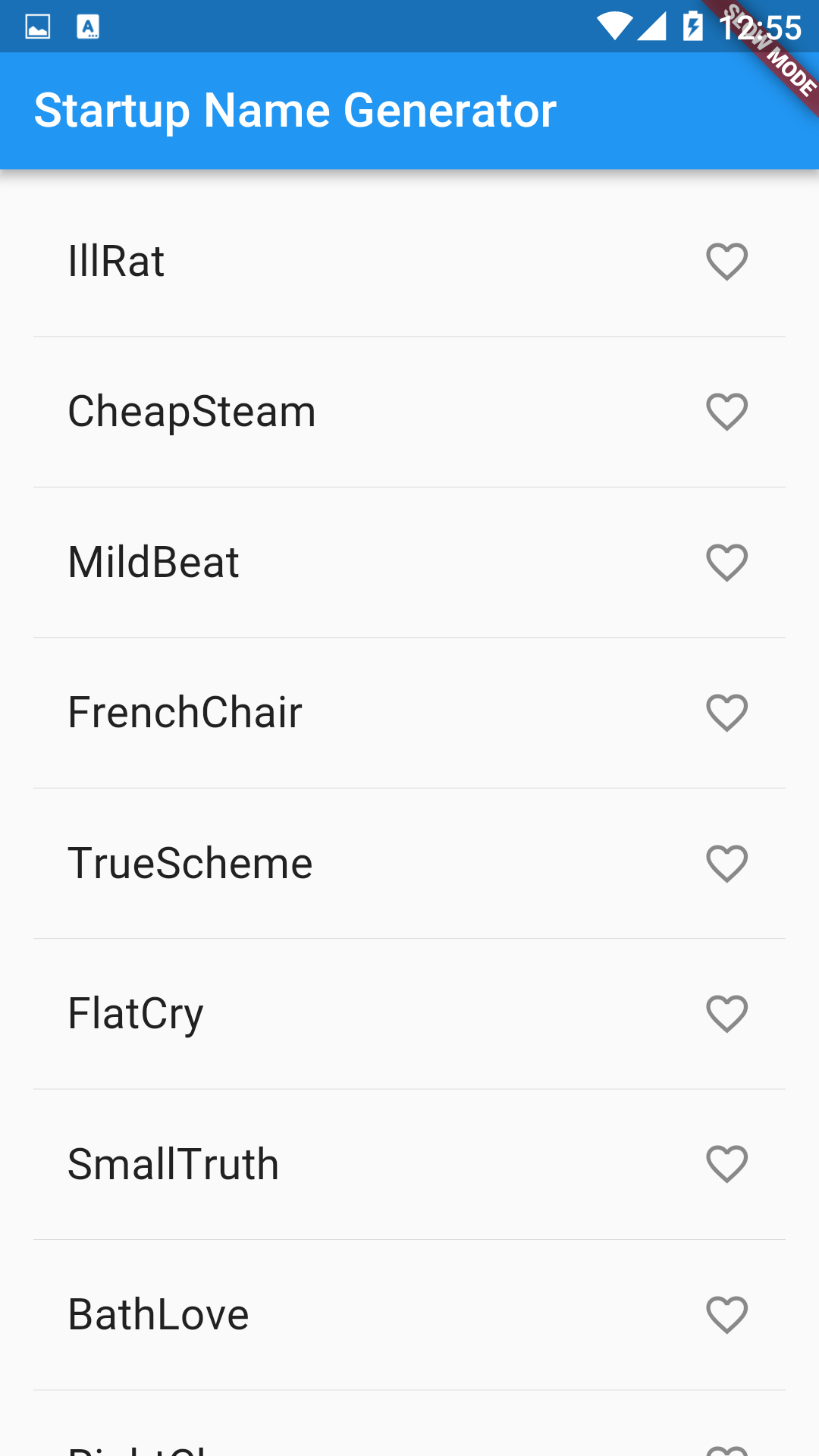
为每行添加可点击功能。即若被点击的item对应的单词对已经被收藏了,那么就会被取消收藏,反之就添加到收藏。当一个tile被点击,函数调用setState()通知framework状态发生改变。
添加的代码如下,在_buildRow()方法中进行添加
Tips:在Flutter的响应框架中,调用setState()方法会出发调用State类的bulid()方法,这就导致了更新UI操作。
重运行App。你应该可以通过点击来添加或者取消收藏。注意的一点是,在点击的时候可以看到一个放射性的点击效果,这是Material风格所致。如果有Android开发经验的程序员就会知道。
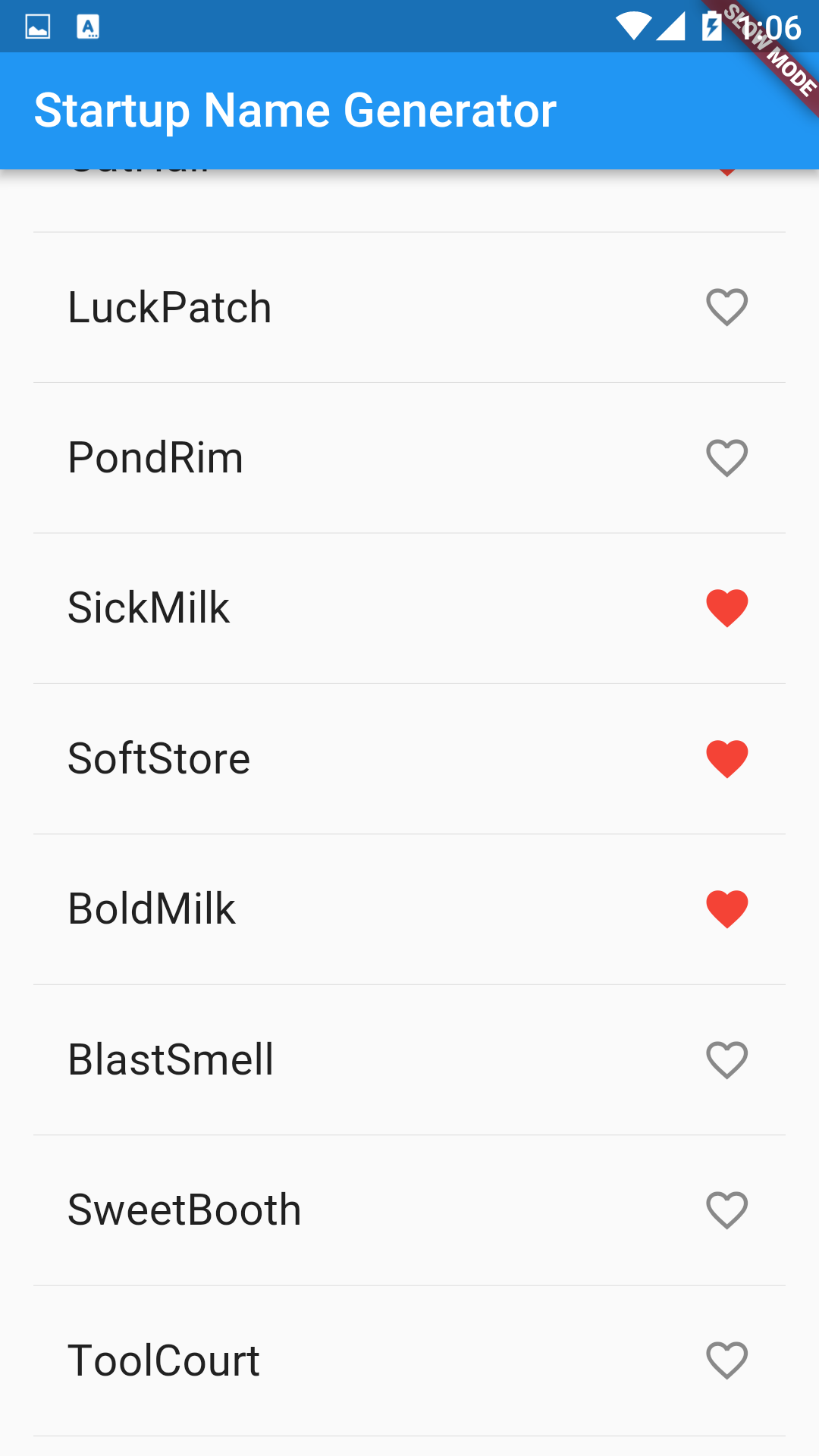
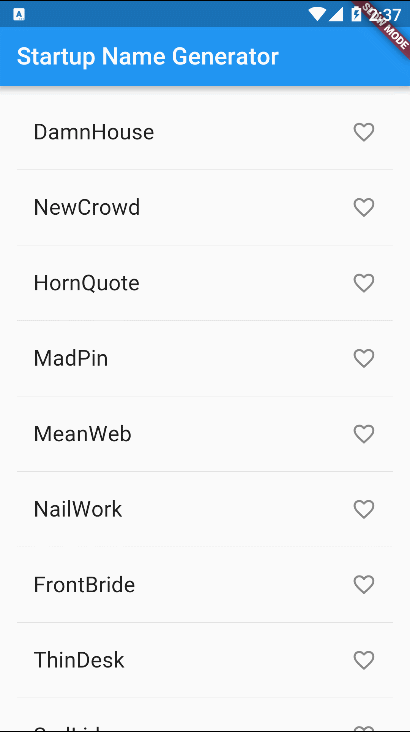
Step 6:导向新的一屏
在这步中,你将添加一个新屏幕(在Flutter叫做route)来展示你的收藏。你将学习如何在home route和新route之间进行交互。
在Flutter中,导航器(Navigator)管理着所有app route的一个栈。向栈内push一个route就表示这将展示新的一屏。pop出栈表示向前显示一屏。
在RandomWordsState类的build方法中,在AppBar上添加一个列表图标。当用户点击列表icon,包含收藏数据的新的route就会被推送的栈中,并且展示新的一屏。
>Tips:某些组件属性只包含一个子组件(child),而某些属性(像action)拥有一组子组件(children),这种方式通过方括号表示([])。在方法中添加icon和对应的action:
....
class RandomWordsState extends State<RandomWords> {
final _suggestions = <WordPair>[];
final _biggerFont = const TextStyle(fontSize: 18.0);
final _saved = new Set<WordPair>();
@override
Widget build(BuildContext context) {
return new Scaffold (
appBar: new AppBar(
title: new Text('Startup Name Generator'),
actions: <Widget>[
new IconButton(icon: new Icon(Icons.list), onPressed: _pushSaved),
],
),
body: _buildSuggestions(),
);
}
....
}
上边的代码中同时定义了press回到,因此同时需要定义方法
class RandomWordsState extends State<RandomWords> {
...
void _pushSaved() {
}
}
...此处方法中并未添加任何代码。
在用户点击appbar上的列表icon。系统构建一个route并且push到Navigator的栈中。这种操作改变了屏幕的显示,显示了新的route。
这个新页面的内容在MaterialPageRoute的builder的匿名函数中构建。
添加调用Navigator.push,将route推送的Navigator栈中。
...
class RandomWordsState extends State<RandomWords> {
...
void _pushSaved() {
Navigator.of(context).push(
);
}
}
...
添加MaterialPageRoute和对应的builder。现在,可以在push方法中添加对应的代码,展示收藏的单词对列表。使用toList()方法转换将最终的数据赋值给divided 变量,使其拥有最终数据。
void _pushSaved() {
Navigator.of(context).push(new MaterialPageRoute(
builder: (context) {
final tiles = _saved.map(
(pair) {
return new ListTile(
title: new Text(
pair.asPascalCase,
style: _biggerFont,
),
);
},
);
final divided = ListTile
.divideTiles(
context: context,
tiles: tiles,
)
.toList();
},
),);
}
builder属性返回一个Scaffold(包含了新route的appbar)组件命名“Saved Suggestions”。新的route由ListTile组件组成的列表组成,ListTiles之间有分隔符分割。
void _pushSaved() {
Navigator.of(context).push(
new MaterialPageRoute(
builder: (context) {
final tiles = _saved.map(
(pair) {
return new ListTile(
title: new Text(
pair.asPascalCase,
style: _biggerFont,
),
);
},
);
final divided = ListTile
.divideTiles(
context: context,
tiles: tiles,
)
.toList();
return new Scaffold(
appBar: new AppBar(
title: new Text('Saved Suggestions'),
),
body: new ListView(children: divided),
);
},
),
);
}
重运行App。收藏几个单词对,然后点击appbar上的列表icon,将会出现新的一屏来展示收藏的单词对。注意新出现的一页上默认会又给返回按钮,这个Navigator默认添加的。这样你不用特意为返回另外写程序来执行Navigator.pop来返回。点击返回按钮就可以返回到之前的页面。
整体代码如下
import 'package:flutter/material.dart';
import 'package:english_words/english_words.dart';
void main() => runApp(new MyApp());
class MyApp extends StatelessWidget {
@override
Widget build(BuildContext context) {
final wordPair = new WordPair.random();
return new MaterialApp(
title: "Weleocme to Flutter",
home: new RandomWords(),
);
}
}
class RandomWords extends StatefulWidget {
@override
State<StatefulWidget> createState() {
return new RandomWordsState();
}
}
class RandomWordsState extends State<RandomWords> {
final _suggestions = <WordPair>[];
final _biggerFont = const TextStyle(fontSize: 18.0);
final _saved = new Set<WordPair>();
@override
Widget build(BuildContext context) {
return new Scaffold(
appBar: new AppBar(
title: new Text("Startup Name Generator"),
actions: <Widget>[
new IconButton(icon: new Icon(Icons.list), onPressed: _pushSaved),
],
),
body: _buildSuggstions(),
);
}
Widget _buildSuggstions() {
return new ListView.builder(
padding: const EdgeInsets.all(16.0),
// The itemBuilder callback is called once per suggested word pairing,
// and places each suggestion into a ListTile row.
// For even rows, the function adds a ListTile row for the word pairing.
// For odd rows, the function adds a Divider widget to visually
// separate the entries. Note that the divider may be difficult
// to see on smaller devices.
itemBuilder: (context, i) {
// Add a one-pixel-high divider widget before each row in theListView.
if (i.isOdd) return new Divider();
// The syntax "i ~/ 2" divides i by 2 and returns an integer result.
// For example: 1, 2, 3, 4, 5 becomes 0, 1, 1, 2, 2.
// This calculates the actual number of word pairings in the ListView,
// minus the divider widgets.
final index = i ~/ 2;
// If you've reached the end of the available word pairings...
if (index >= _suggestions.length) {
// ...then generate 10 more and add them to the suggestions list.
_suggestions.addAll(generateWordPairs().take(10));
}
return _buildRow(_suggestions[index]);
});
}
Widget _buildRow(WordPair pair) {
final aleradySaved = _saved.contains(pair);
return new ListTile(
title: new Text(
pair.asPascalCase,
style: _biggerFont,
),
trailing: new Icon(
aleradySaved ? Icons.favorite : Icons.favorite_border,
color: aleradySaved ? Colors.red : null,
),
onTap: () {
setState(() {
if (aleradySaved) {
_saved.remove(pair);
} else {
_saved.add(pair);
}
});
},
);
}
void _pushSaved() {
Navigator.of(context).push(new MaterialPageRoute(builder: (context) {
final titles = _saved.map((pair) {
return new ListTile(
title: new Text(
pair.asPascalCase,
style: _biggerFont,
));
});
final divided =
ListTile.divideTiles(context: context, tiles: titles).toList();
return new Scaffold(
appBar: new AppBar(
title: new Text("Saved Suggestions"),
),
body: new ListView(children: divided),
);
}));
}
}
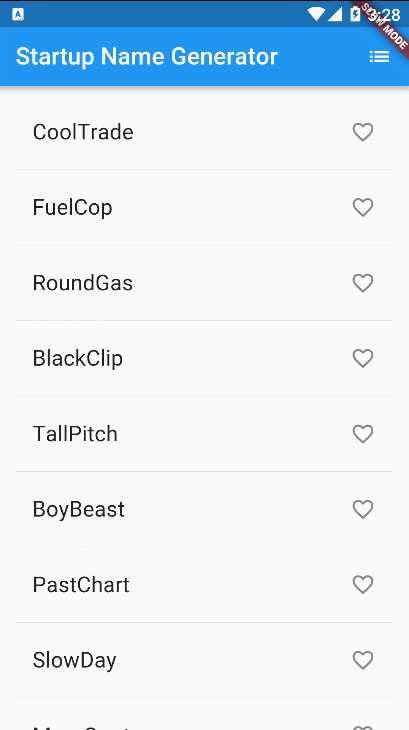
Step 7:使用主题修改UI
这是最后一步,你将使用theme。主题(theme)主要控制app看起来外表如何。可以使用默认的主题,从文章开始到目前使用的一直是默认的主题。主题不依赖与物理设备或者模拟器。你也可以自定义自己的主题来突显你自己的品牌。
通过ThemeData类你可以很简单的修改app的主题。
像下边一样修改下代码,就可以改变页面的主标题主题
class MyApp extends StatelessWidget {
@override
Widget build(BuildContext context) {
return new MaterialApp(
title: 'Startup Name Generator',
theme: new ThemeData(
primaryColor: Colors.white,
),
home: new RandomWords(),
);
}
}
重运行App看看效果。需要注意的是整个的页面背景是白色的,甚至appbar也是白色的。
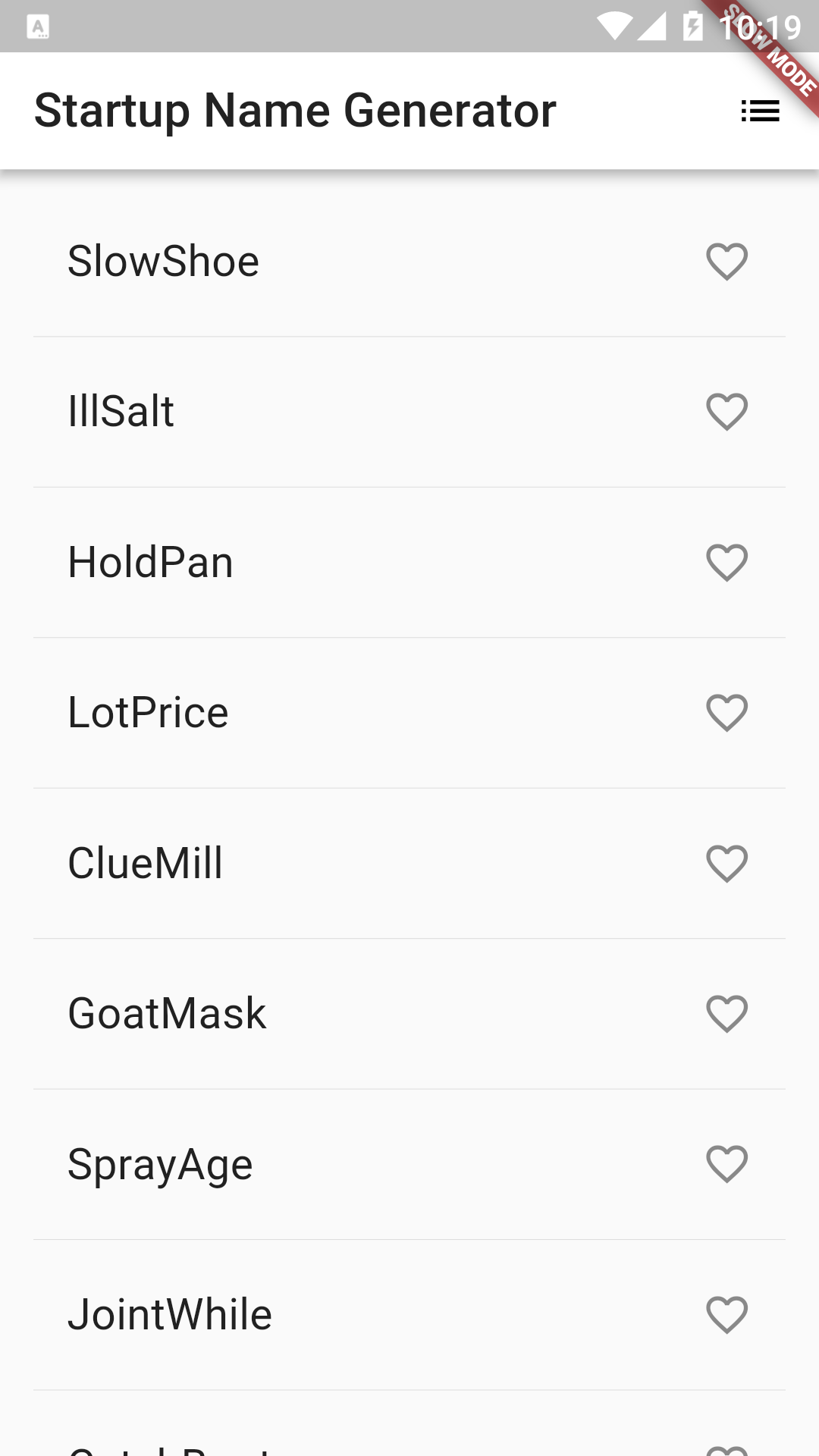
可以通过修改主题常量来查看不同的效果,自己动手试试吧。






















 1818
1818

 被折叠的 条评论
为什么被折叠?
被折叠的 条评论
为什么被折叠?










